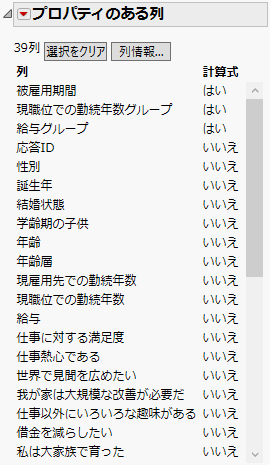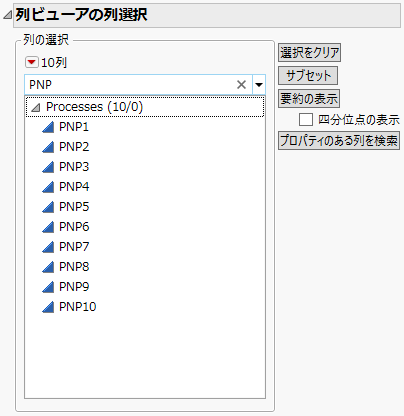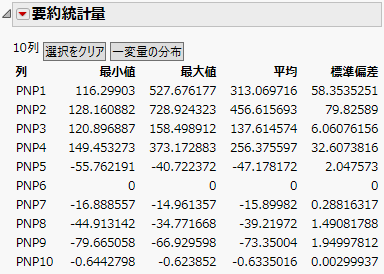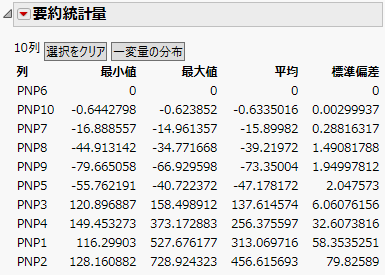JMPの列ビューアでの列の選択
[列]メニューの[列ビューア]を使用すると、属性・プロパティ・統計量に基づいて列をすばやく選択できるので、列の数が多いデータテーブルでは特に便利です。列の要約統計量やプロパティの表示、データのサブセットなどが可能です。また、「列ビューア」ウィンドウの列は、データテーブルの列にリンクしています。
図4.11 列ビューアとリンクしている列
列ビューアでは、データテーブルの特性をすばやく確認できます。たとえば、「要約統計量」レポートでは、欠測値のある列を確認できます。レポートでそれらの列を選択し、データテーブルで除外できます。
図4.12 欠測値の確認
「要約統計量」レポートには、次の情報が表示されます。
• 行の総数(「N」)
• 欠測値のある行の数(「欠測値N」)
• カテゴリ数(「カテゴリ数」)
• 連続尺度のデータの場合、「最小値」・「最大値」・「平均」・「標準偏差」
他に次のようなオプションがあります。
選択をクリア
データテーブルと列ビューアで列の選択を解除します。このオプションを使うと、列が1つも選択されていない状態から列の選択を始めることができます。
サブセット
選択されている列から成る、元のテーブルにリンクしたサブセットデータテーブルを作成します。
要約の表示
データテーブルとリンクした「要約統計量」レポートを作成します。右クリックして、列の値で並べ替えるオプションや、データテーブルを作成するオプションを選択できます。[四分位点の表示]チェックボックスをオンにすると、第1四分位点・第3四分位点・四分位範囲が表示されます。レポートにあるすべての列から成る、リンクしたデータテーブルを作成するには、「要約統計量」の赤い三角ボタンのメニューから[データテーブルビュー]を選択します。
プロパティのある列を検索
「列プロパティ」レポートに列プロパティを一覧表示します。検索対象のプロパティを選択して[OK]をクリックすると、すべての列についてのレポートが作成されます。または、「列の選択」リストで先に列を選択しておくと、それらの列についてのレポートだけが表示されます。
メモ:
• [要約の表示]ボタンまたは[プロパティのある列を検索]ボタンをクリックするたびに、新しいレポートがウィンドウに追加されます。レポートを削除するには、そのレポートの赤い三角ボタンのメニューから[削除]を選択します。
• 列ビューアを通じて作成したデータテーブルビューから行を削除した場合、その操作を元に戻すことはできません。
特定のプロパティが指定された列の検索例
この例では、[計算式]プロパティが設定されている列を検索し、すべての計算式を一度に表示する方法を紹介します。
1. [ヘルプ]>[サンプルデータフォルダ]を選択し、「Consumer Preferences.jmp」を開きます。
2. [列]>[列ビューア]を選択して、「データテーブル列ビューア」ウィンドウを開きます。
3. [プロパティのある列を検索]をクリックし、[計算式]を選択して[OK]をクリックします。
「プロパティのある列」レポートが表示されます。複数の列に[計算式]プロパティが設定されています。一覧が長すぎるので、計算式が設定されている列をまとめて表示した方が見やすくなります。
図4.13 [計算式]列プロパティの選択
4. レポートを右クリックし、[列の値で並べ替え]を選択し、[計算式]を選択してから[OK]をクリックします。
[計算式]プロパティが設定されている列がまとめてレポートの上部に表示されます。
図4.14 列の値で並べ替え
5. 「被雇用期間」・「現職位での勤続年数グループ」・「給与グループ」の各列を選択し、[列情報]を選択します。
表示された「列設定」ウィンドウの中で、選択した列の計算式を確認できます。
要約統計量の表示例
この例では、標準偏差の値が小さい列を検索する方法を紹介します。これは、データを削除する場合や分析対象から除外する場合に便利です。
1. [ヘルプ]>[サンプルデータフォルダ]を選択し、「Semiconductor Capability.jmp」を開きます。
2. [列]>[列ビューア]を選択して、「データテーブル列ビューア」ウィンドウを開きます。
3. ボックスに「PNP」と入力し、Enterキーを押します。
グループ化された「processes」が表示されます。
4. 「processes」グループを開いて、「PNP」列を表示します。
図4.15 名前で列を絞り込む
5. [要約の表示]をクリックして、「要約統計量」レポートを表示します。
各行に、各列の最小値・最大値・平均値・標準偏差が表示されます。
図4.16 選択した列の「要約統計量」
6. レポートを右クリックして[列の値で並べ替え]を選択します。
7. [標準偏差]と[昇順]を選択して[OK]をクリックします。
「PNP6」は、最小値・最大値・平均値がすべて同じ値(0)であるので、標準偏差が0となっています。
図4.17 「標準偏差」列の値で並べ替え
8. 「要約統計量」レポートで、「PNP6」の行を選択した状態で、データテーブルを表示します。
9. データテーブルを手前に表示して、選択した列を削除するためにDeleteキーを押します。
列はその場でデータテーブルから削除されます。
10. 「列ビューア」を閉じるには、ウィンドウの右上隅(Windows)または左上隅(macOS)の[X]ボタンをクリックします。
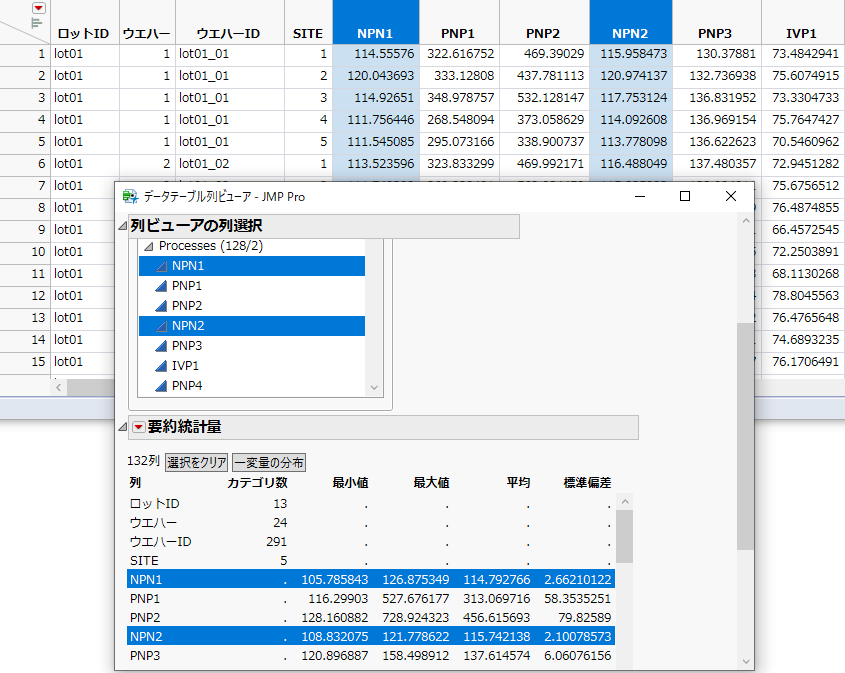
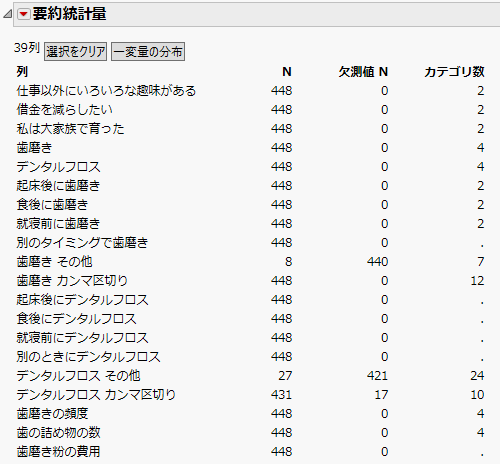
![[計算式]列プロパティの選択 [計算式]列プロパティの選択](../jmp/images/3-11.png)